Apple introduceerde in iOS 13 en iPadOS de mogelijkheid om aangepaste lettertypen technisch voor het hele systeem te gebruiken. Maar zelfs als u de nieuwste software gebruikt, heeft u deze misschien nog niet gezien.
Dat komt omdat het vermogen van het aangepaste lettertype een paar beperkingen heeft - althans momenteel - en dat het tot nu toe een vrij stille functie is geweest. Maar er is onlangs een app-update van derden geweest die een goede gelegenheid zou kunnen bieden om aangepaste lettertypen voor jezelf uit te proberen op iPhone, iPad of iPod touch.
Verwant:
- Hoe u twee instanties van dezelfde app op uw iPad opent met iPadOS
- iOS 13- of iPadOS-problemen en hoe u ze kunt oplossen – Gids voor probleemoplossing
- 13 instellingen die u moet wijzigen in iOS 13 of iPadOS
- Dit zijn de beste accessoires voor iPadOS
- Hoe iOS en iPadOS bij te werken met Finder en macOS Catalina
Inhoud
-
Aangepaste lettertypen in iOS 13 en iPadOS
- Beperkingen van het vermogen
-
Aangepaste Adobe Creative Cloud-lettertypen voor iPad
- Andere opties
-
Aangepaste lettertypen gebruiken in iOS 13 en iPadOS
- Aangepaste lettertypen installeren en beheren
- Waar kun je aangepaste lettertypen gebruiken
- Gerelateerde berichten:
Aangepaste lettertypen in iOS 13 en iPadOS
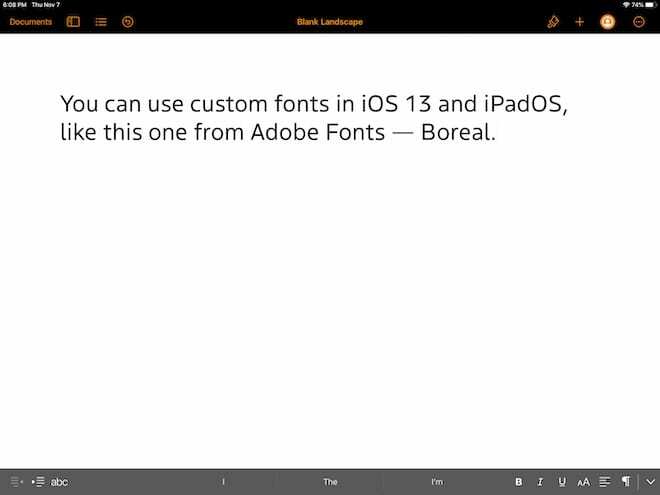
Deze functie is vrij eenvoudig: je kunt aangepaste lettertypen installeren en gebruiken in iOS 13 en iPadOS. Deze lettertypen werken systeembreed, hoewel misschien niet op de manier die u zou verwachten.
Hoewel de functie werd aangekondigd als onderdeel van iPadOS, vermoedelijk als een manier om het systeem meer op een computer te laten lijken, is deze ook volledig beschikbaar op de iPhone als onderdeel van iOS 13.
Wat betreft hoe, zegt Apple dat gebruikers gemakkelijk aangepaste apps kunnen vinden in de App Store en deze op hun systeem kunnen installeren. Van daaruit kunnen ze aangepaste apps beheren via Instellingen - en ze gebruiken in hun 'favoriete apps'.
Apple heeft de neiging om behoorlijk restrictief te zijn met zijn mobiele besturingssystemen, dus de mogelijkheid om aangepaste lettertypen te gebruiken is voor veel gebruikers een welkome afwisseling.
Hoewel Apple de functie in juni aankondigde, was het eigenlijk een relatief rustige toevoeging met niet veel tamtam. Dat is tot deze week toen een app-maker van derden een nieuwe manier introduceerde om hiervan te profiteren.
Beperkingen van het vermogen
Hoewel Apple de aangepaste lettertypen een systeembrede functie noemt, kunt u het systeem- of UI-lettertype niet echt wijzigen. Dat zal in de nabije toekomst waarschijnlijk San Francisco blijven.
Er zijn ook enkele overwegingen met betrekking tot compatibiliteit. Naast de mogelijkheid voor gebruikers om lettertypen te installeren, introduceerde Apple een nieuwe API waarmee app-ontwikkelaars van derden ondersteuning voor de functie in hun eigen apps kunnen toevoegen.
Op het moment van schrijven van dit artikel is de beschikbaarheid van apps die aangepaste lettertypen ondersteunen niet al te breed. Maar dat zal in de toekomst waarschijnlijk veranderen.
Het is ook vermeldenswaard dat Apple iedereen zou kunnen verrassen en gebruikers aangepaste lettertypen in andere systeeminstellingen zou kunnen laten gebruiken. Hoewel we niet echt verwachten dat we San Francisco snel kunnen vervangen door een ander lettertype, zijn er tal van andere manieren waarop gebruikers echt kunnen profiteren van aangepaste lettertypen.
Aangepaste Adobe Creative Cloud-lettertypen voor iPad
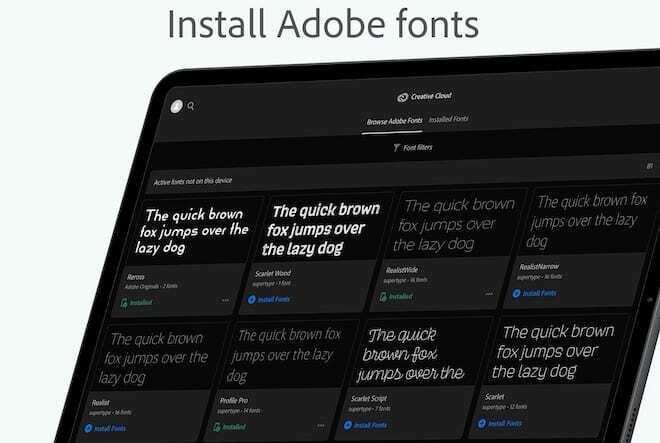
Over externe ontwikkelaars gesproken, Adobe heeft onlangs een nieuwe update uitgebracht voor zijn Creative Cloud-app waarmee gebruikers serieus kunnen profiteren van de nieuwe functie voor aangepast lettertype.
Met name de Creative Cloud-app stelt gebruikers nu in staat lettertypen uit de Adobe Font-database op hun iPhones of iPads te installeren. Dat is een groot probleem als je bedenkt hoeveel lettertypen er zijn.
Er zijn meer dan 17.000 lettertypen op Adobe Fonts, maar zoals je zou verwachten, heb je een Creative Cloud-abonnement nodig om ze te openen.
Maar wees niet teleurgesteld. Adobe heeft in feite 1.300 van die lettertypen beschikbaar gemaakt voor alle gebruikers van iOS 13 of iPadOS.
De Creative Cloud-app zelf wordt ook ten zeerste aanbevolen voor elke Creative Cloud-gebruiker, omdat het een eenvoudige organisatie van projecten biedt via Adobe-cloudopslag. Maar zelfs als u dat niet bent, is het nog steeds de moeite waard om te downloaden, alleen voor de gratis lettertypen.
Andere opties
Hoewel de update van de Adobe Creative Cloud-app wat media-aandacht kreeg, zijn er eigenlijk enkele andere apps van derden waarmee je aangepaste lettertypen kunt installeren.
We hebben het niet over de slordige tijdelijke oplossingen. Dit zijn apps die volledig compatibel zijn met de aangepaste lettertype-API van Apple.
We gebruiken Creative Cloud voor de doeleinden van dit artikel. Maar als je een ontwerper, type-nerd of iemand bent die gewoon aangepaste lettertypen wil gebruiken, raden we je aan andere apps zoals Font Diner te bekijken.
Aangepaste lettertypen gebruiken in iOS 13 en iPadOS
Nu je goed thuis bent in de mogelijkheden en beperkingen van de functie voor aangepaste lettertypen, kun je als volgt te werk gaan om aangepaste lettertypen op je iPhone of iPad te installeren en te gebruiken.
Aangepaste lettertypen installeren en beheren
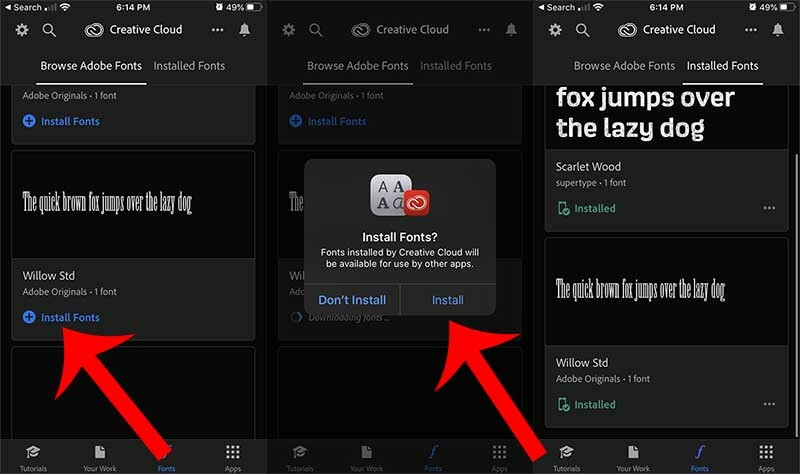
Zoals eerder vermeld, gebruiken we Adobe Creative Cloud voor de doeleinden van dit artikel. Dat komt door de reputatie van Adobe en de kwaliteit van de beschikbare lettertypen.
Houd er rekening mee dat u een Adobe-account moet maken om toegang te krijgen tot de 1.300 gratis lettertypen. Maar je hoeft niet te betalen voor iets anders om die te krijgen. Een Creative Cloud-abonnement is alleen nodig als je de volledige catalogus van 17.000 wilt.
- Download de Adobe Creative Cloud-app uit de App Store op je iPhone of iPad.
- Meld u aan of maak een gratis Adobe-account aan.
- Tik op de knop Lettertypen in de onderste menubalk om het tabblad Lettertypen te openen.
- Vanaf hier kunt u door de volledige lijst met beschikbare lettertypen bladeren (gratis of betaald).
- Om een lettertype te installeren, tikt u gewoon op Lettertypen installeren.
- Bevestig het iOS-dialoogvenster door op Installeren te tikken.
Binnen de Adobe Creative Cloud-app kun je ook op het tabblad Geïnstalleerde lettertypen tikken om door de lettertypen te bladeren die je eerder hebt gedownload.
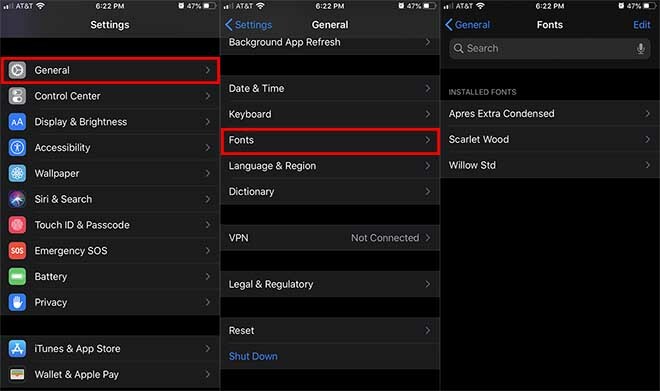
U kunt uw lettertypen ook beheren en desgewenst verwijderen door naar Instellingen -> Algemeen -> Lettertypen te gaan.
Waar kun je aangepaste lettertypen gebruiken
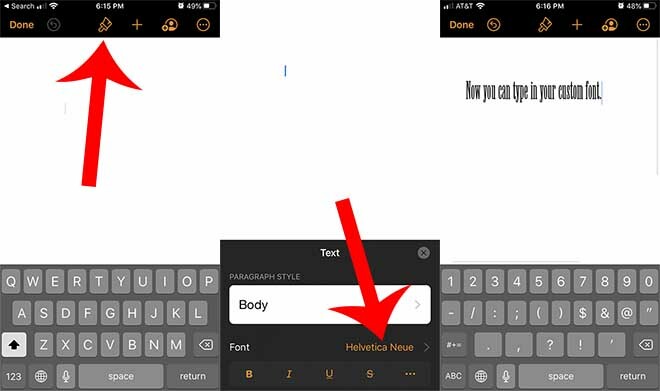
Hier is het ding met aangepaste lettertypen in iOS 13 en iPadOS: je kunt ze momenteel niet op veel plaatsen. Maar dat zal waarschijnlijk veranderen naarmate de tijd verstrijkt.
Hoewel apps zoals Notes of Mail technisch compatibel zouden moeten zijn met aangepaste lettertypen, worden ze momenteel niet ingevuld in de nieuwste versie van iPadOS of iOS 13.
Dat is waarschijnlijk een bug of een vergissing van Apple. Houd er rekening mee dat het bedrijf in de loop van de tijd waarschijnlijk bredere ondersteuning voor aangepaste lettertypen in zijn eigen native apps zal introduceren. Externe ontwikkelaars, met name die op het gebied van ontwerp, zullen waarschijnlijk hetzelfde doen.
In de tussentijd is een goede manier om ze uit te testen, ze te gebruiken met Apple's eigen iWork-apps. Dat omvat Pages, Keynotes en Numbers.
Hier is een voorbeeld.
- Download een iWork-app zoals Pages of Keynote, als je dat nog niet hebt gedaan.
- Maak een nieuw document.
- Tik op het Paintbrush-pictogram in de bovenste menubalk.
- Tik op het vermelde lettertype in de buurt van de kop Lettertype.
- Scroll naar beneden en zoek naar het lettertype dat je hebt gedownload en geïnstalleerd.
Gebruik je aangepaste lettertypen op je iPad? Wat zijn enkele van de problemen waar u tegenaan loopt bij het gebruik van aangepaste lettertypen? Hoe kan Apple de functie voor aangepaste lettertypen beter maken voor gebruikers?

Mike is een freelance journalist uit San Diego, Californië.
Hoewel hij voornamelijk Apple en consumententechnologie behandelt, heeft hij in het verleden ervaring met schrijven over openbare veiligheid, lokale overheid en onderwijs voor verschillende publicaties.
Hij heeft nogal wat hoeden gedragen in de journalistiek, waaronder schrijver, redacteur en nieuwsontwerper.